【完全解説】LRVファイルのすべて
LRVファイルというのを見聞きして実際何のことなのかと疑問に思ったことはありますか?GoProのLRVファイルは再生速度の速さと優秀な演算能力が特に好まれていますが、端末上での開き方や再生方法を知らないユーザーが多くいます。
同様にGoProのLRVファイルとは何か気になっていてLRVファイルの開き方を知りたいなら、本ガイドは役に立つでしょう!
パート1:LRVファイルとは?
LRV(低解像度動画)ファイルとは、GoProによりMPEG-4動画形式で生成されるファイルの1形式です。こうしたファイルはMP4に比べて解像度が低い動画を含み、サイズが小さくユーザーは素早く映像を確認して基礎的な編集作業ができます。
コンテンツをしっかり確認して合理的な画質が保てるように、GoProのLRVファイルではH.264またはH.265動画圧縮コーデックを使用してファイルサイズを小さくしています。

パート2:GoProのLRVファイルを開くには?
こうしたカメラの設定作業に慣れているなら、GoProのLRVファイルを直接再生できないアプリが多いことはすでにご存じでしょう。しかし、.MPEG4動画ファイルを再生できるアプリケーションを使ってファイル拡張子を.MP4に変換すれば簡単に開けます。
スマホでもPCでも、LRVファイルを開いて視聴するには、以下のようなコツを試しましょう。
GoProアプリでLRVファイルを開く
スマホにGoProモバイルアプリをダウンロードし、このアプリでLRVファイルを開きます。アプリで開けば、簡単にこのファイルの中身を視聴できます。

GoProのLRVファイルの名前をMP4に変える
PCでLRVファイルを右クリックし、「名前の変更」を選択し、ファイル形式をMP4に変換し、変更を保存します。
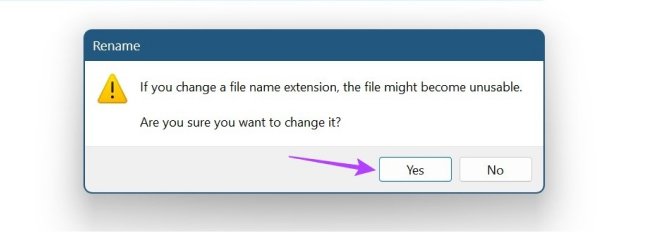
ヒント:ファイル拡張子を変更してもLRVファイルが開けないというユーザーの報告があります。PCでLRVファイルを再生できないのには多様な理由が考えられます。
- ファイルの破損:SDファイルの動画コンポーネントの欠損、妨害、突然の切断などが考えられるか、マルウェアの攻撃でLRV動画が破損することもあります。
- ソフトのバージョンが古い:ビデオドライバーやソフトが更新されていないとエラーがいくつか発生して動画再生が止まることがあります。
- オペレーティングシステムの制約:特定形式に対応していないオペレーティングシステムでGoProのLRVファイルを再生しても様々なエラーが起こる可能性があります。
パート3HitPaw VikPeaでLRVファイルの破損を修復
ここまで見てきたとおり、破損はLRVファイル自体、保存媒体、再生端末が原因で起こり得ます。理由にかかわらず、LRVファイル破損の最も便利な解決策は専用の動画修復ソフト、HitPaw VikPeaの助けを借りることです。
超優秀な動画修復機能により、HitPaw VikPeaなら破損したLRVファイルを簡単な数ステップのみで効率的に修復および復元できます。破損を直すだけでなく、多数の機能で低解像度動画の質を向上します。
HitPaw VikPeaの特徴
- あらゆるレベルの破損を修復
- 一般的なさまざまなカメラブランドの動画ファイルの破損修復に対応
- 強力な一括処理で無制限にLRVファイルを修復
- 低解像度動画に最高の解決策を提供
- 自動補正機能で背景ノイズを除去して自然な色を追加
GoProのLRVファイルを修復する手順:
手順1:HitPaw VikPeaをダウンロードおよびインストール:GoProのLRVファイルを無制限に修復開始するため、HitPaw VikPeaをWindows PCやMacにダウンロ―ドおよびインストールします。
手順2:動画修復モードを選択:ソフトのメイン画面から「動画修復」メニューを選択します。修復メニューを表示したら、表示された選択肢から一番関連性のある動画の破損状態を選ぶか単に下部にある「自動検出と修復」をクリックします。
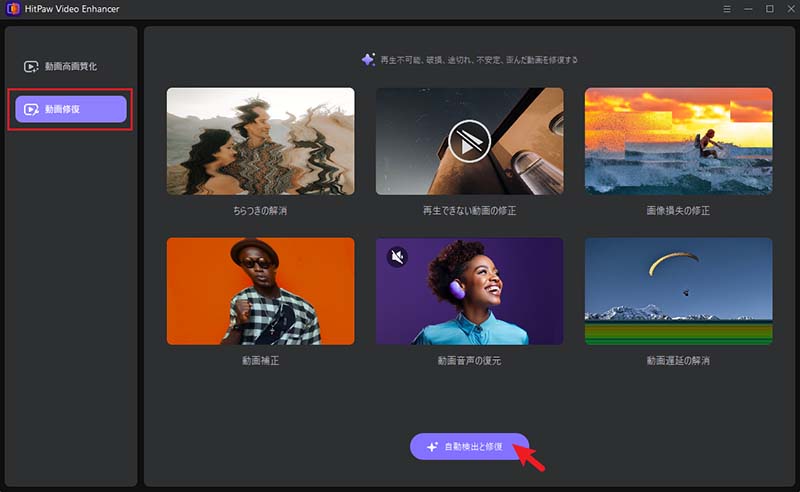
手順3:破損したLRVファイルをインポートして修復:フォルダ参照タブをクリックしてローカルドライブから特定のLRVファイルを検索してインポートします。または、破損動画修復の一括処理に対応しているため複数のLRVファイルを枠内にドラッグアンドドロップすることもできます。
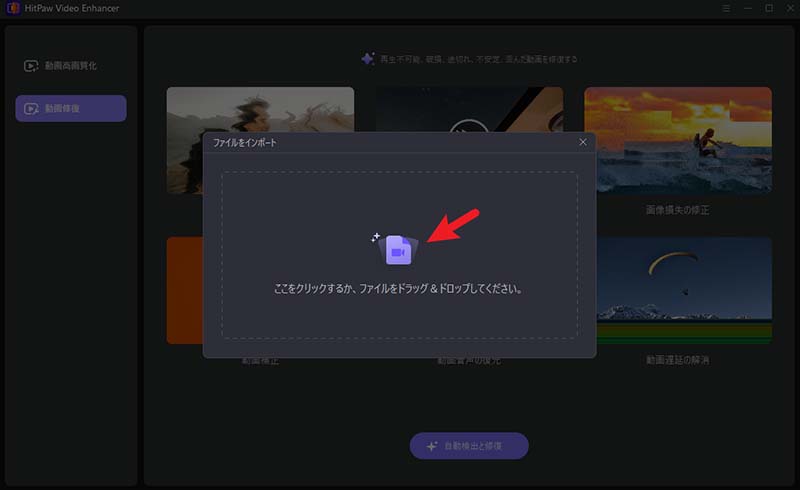
手順4:修復開始タブをクリック:修復したいLRVファイルをすべてアップロードしたら、右下の「修復開始」ボタンをクリックします。
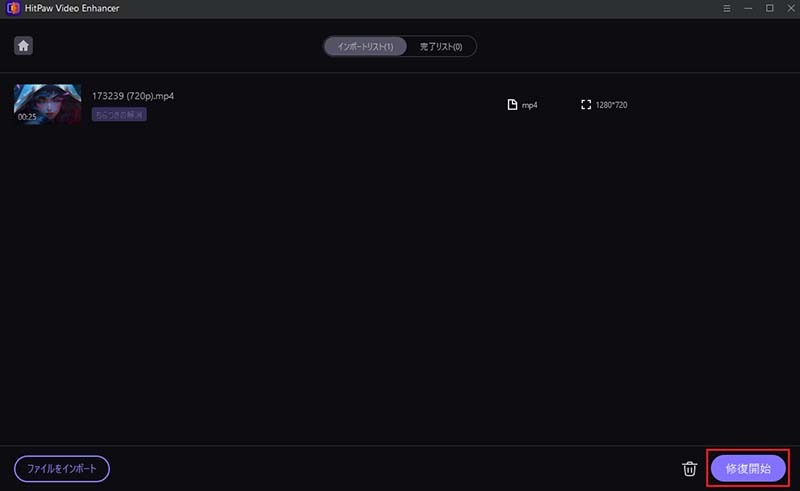
手順5:GoProのLRVファイルを修復:HitPaw VikPeaによりたったの数分間で破損したLRVファイルを修復開始し、完了したら、修復済みファイルはすべて「修復完了」タブ内に表示されます。ここで、ファイル上の「ダウンロード」ボタンをクリックするか右下の角にある「すべてエクスポート」をクリックして全部のファイルを一緒に保存します。
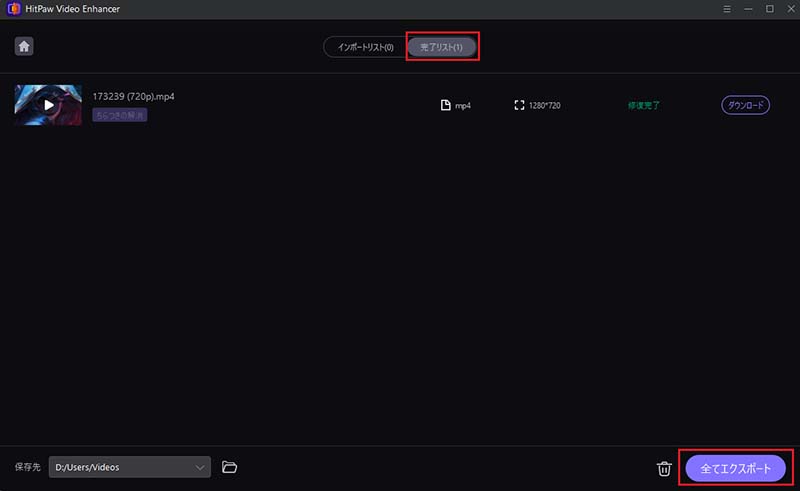
パート4:LRVファイルについてよくある質問
Q1. LRVをMP4に変換するには?
A1. 一番簡単にLRVをMP4に変換する方法はファイル拡張子の名前を変えることです。Windows PCでLRVファイルの拡張子が見られない場合は、エクスプローラを開き、「表示」タブをクリックし、「ファイル拡張子」のボックスにチェックを入れます。
Q2. GoProのLRVファイルを無効化するには?
A2. GoProカメラが動作するための重要な要素のため、LRVファイル作成を無効にすることはできません。GoProで映像を撮るたびにLRVファイルは自動生成されSDカードに保存されます。
パート5:まとめ
これでLRVファイルとは何か、2024年時点にお使いの端末で開く方法がよくわかっていただけたら幸いです。ファイル拡張子を変更してもLRVファイルを開けないのであれば、信頼できる動画修復ソフトを使う必要があります。
HitPaw VikPea は信頼性が高くタイパの良いソフトでまさにLRVファイルを含むあらゆる形式の動画の、あらゆるレベルの破損を修復します。それだけでなく、一流の補正機能で動画の質を上げて他と差がつくコンテンツを作れます。








 HitPaw Univd
HitPaw Univd  HitPaw Edimakor
HitPaw Edimakor
この記事をシェアする:
「評価」をお選びください:
松井祐介
編集長
フリーランスとして5年以上働いています。新しいことや最新の知識を見つけたときは、いつも感動します。人生は無限だと思いますが、私はその無限を知りません。
すべての記事を表示コメントを書く
製品また記事に関するコメントを書きましょう。